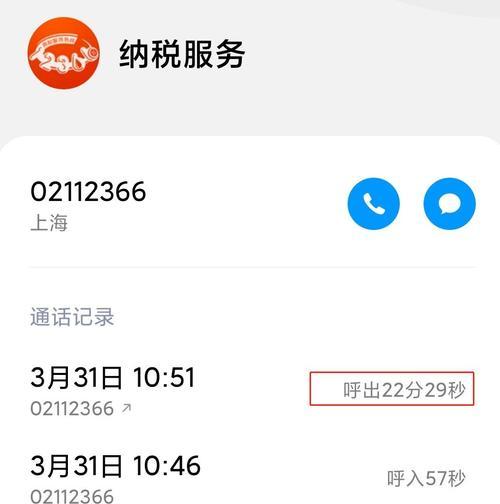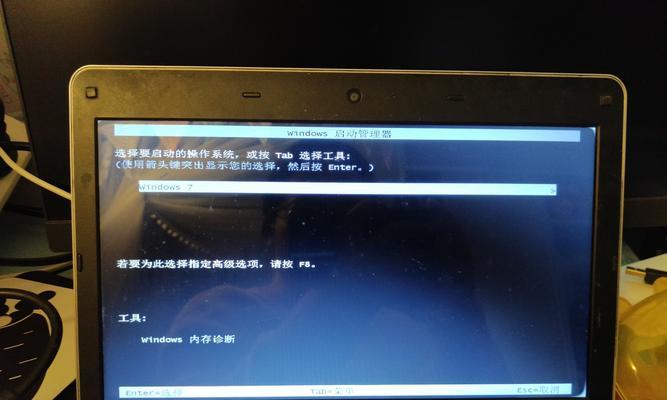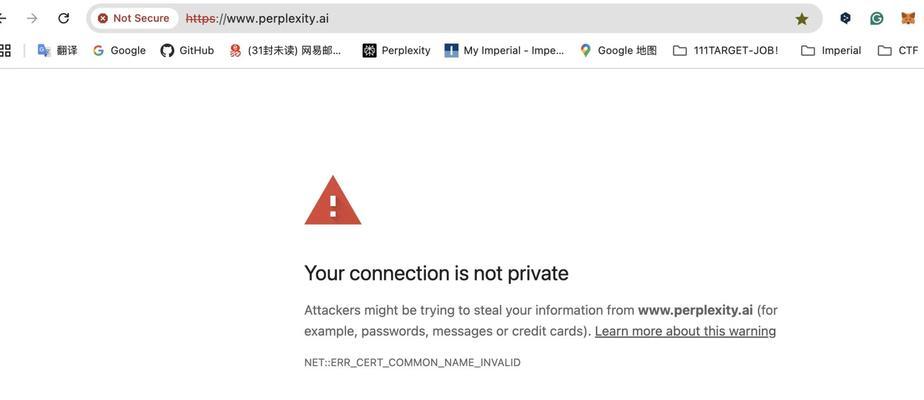在重装电脑系统后,有时我们可能会遇到没有网卡驱动的问题,导致无法连接网络。这对于我们来说是一个非常棘手的问题,因为没有网络连接我们无法进行其他必要的操作。但是不必担心,本文将为您介绍如何解决这个问题。
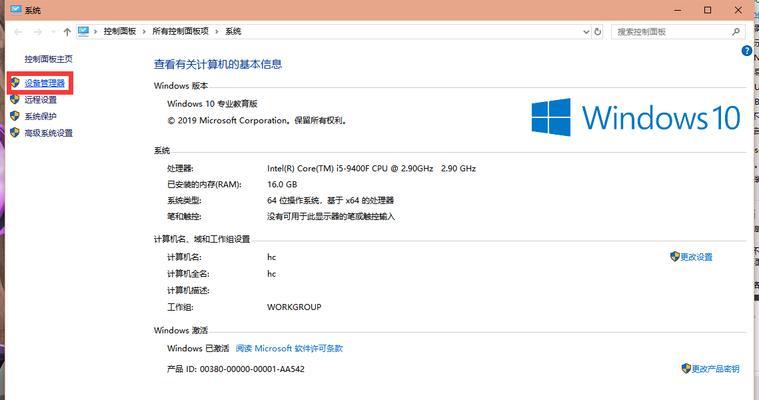
检查设备管理器中是否有网卡驱动
查找并下载合适的网卡驱动程序
使用移动设备或其他电脑下载并拷贝驱动程序至目标电脑
安装驱动程序并重新启动电脑
使用Windows自带的驱动更新功能
从官方网站下载网卡驱动程序
使用驱动更新工具自动检测并安装驱动程序
利用厂商提供的驱动光盘或U盘安装驱动程序
使用第三方驱动管理软件自动更新网卡驱动
使用Windows驱动库中的通用网卡驱动
尝试手动更新或替换网卡硬件
请教专业人员寻求帮助
查看网络适配器是否被禁用
在设备管理器中卸载并重新安装网卡驱动
尝试系统还原或重装系统
检查设备管理器中是否有网卡驱动:
在开始菜单中搜索“设备管理器”,打开设备管理器窗口。在窗口中找到“网络适配器”并展开,查看是否有已安装的网卡驱动。如果没有,您需要进行进一步操作。
查找并下载合适的网卡驱动程序:
通过电脑的型号和网卡型号,在厂商官网或其他可信赖的网站上搜索并下载相应的网卡驱动程序。

使用移动设备或其他电脑下载并拷贝驱动程序至目标电脑:
如果您的电脑无法上网,您可以使用移动设备或其他电脑下载所需的网卡驱动程序,然后将其拷贝至目标电脑,以备后续安装使用。
安装驱动程序并重新启动电脑:
双击下载的网卡驱动程序文件,按照安装步骤进行安装。安装完成后,重新启动电脑,使驱动程序生效。
使用Windows自带的驱动更新功能:
打开“设备管理器”,右击网络适配器,选择“更新驱动程序”。选择“自动搜索更新的驱动程序”,让Windows系统自动查找并安装适合的网卡驱动。
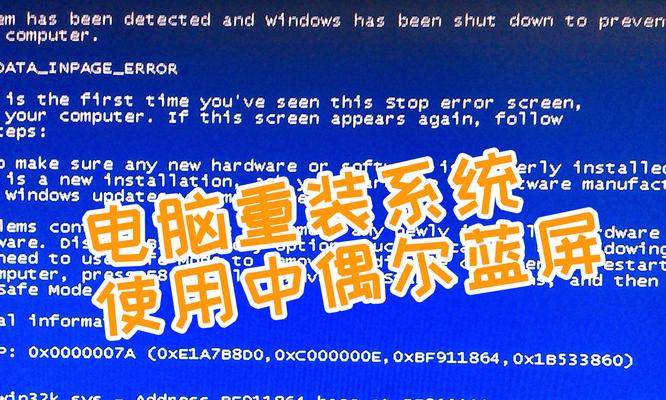
从官方网站下载网卡驱动程序:
在厂商官方网站上找到相应的网卡驱动程序下载页面,根据电脑型号和操作系统版本,下载并安装正确的网卡驱动。
使用驱动更新工具自动检测并安装驱动程序:
使用第三方的驱动更新工具,例如“驱动精灵”等,进行自动检测并安装适合的网卡驱动。
利用厂商提供的驱动光盘或U盘安装驱动程序:
如果您的电脑配备了驱动光盘或U盘,您可以通过插入光盘或U盘并按照提示安装来获取网卡驱动。
使用第三方驱动管理软件自动更新网卡驱动:
使用可信赖的第三方驱动管理软件,如“DriverEasy”等,进行自动检测和更新网卡驱动。
使用Windows驱动库中的通用网卡驱动:
在设备管理器中右击未安装驱动的网卡设备,选择“更新驱动程序”,然后选择“从计算机中的驱动程序列表中选择”,在列表中选择适合的通用网卡驱动。
尝试手动更新或替换网卡硬件:
如果上述方法都无法解决问题,您可以尝试手动更新或替换网卡硬件。请确保您具备相关的技术知识和操作经验。
请教专业人员寻求帮助:
如果您对电脑操作不熟悉或无法解决问题,可以寻求专业人员的帮助,如电脑维修店或技术支持。
查看网络适配器是否被禁用:
在设备管理器中找到网络适配器,右击并选择“启用”。有时候网卡驱动只是被禁用了而非缺失。
在设备管理器中卸载并重新安装网卡驱动:
在设备管理器中找到网络适配器,右击并选择“卸载设备”。然后重新启动电脑,让系统自动重新安装网卡驱动。
尝试系统还原或重装系统:
如果以上方法都无效,您可以尝试进行系统还原到之前正常的状态,或者重装操作系统来解决问题。
在电脑重装系统后没有网卡驱动的情况下,我们可以通过检查设备管理器、下载合适的驱动程序、使用其他设备进行下载、利用驱动更新工具等多种方式来解决问题。如果以上方法都无效,可以请教专业人员或者尝试系统还原或重装系统。重要的是要保持耐心和谨慎,确保选择正确的驱动程序,并遵循正确的安装步骤。